1 下载并安装MySQL官方的 Yum Repository
[root@localhost ~]# wget -i -c http://dev.mysql.com/get/mysql57-community-release-el7-10.noarch.rpm使用上面的命令就直接下载了安装用的Yum Repository,大概25KB的样子,然后就可以直接yum安装了。
[root@localhost ~]# yum -y install mysql57-community-release-el7-10.noarch.rpm之后就开始安装MySQL服务器。
[root@localhost ~]# yum -y install mysql-community-server这步可能会花些时间,安装完成后就会覆盖掉之前的mariadb。

至此MySQL就安装完成了,然后是对MySQL的一些设置。
2 MySQL数据库设置
首先启动MySQL
[root@localhost ~]# systemctl start mysqld.service查看MySQL运行状态,运行状态如图:
[root@localhost ~]# systemctl status mysqld.servic
此时MySQL已经开始正常运行,不过要想进入MySQL还得先找出此时root用户的密码,通过如下命令可以在日志文件中找出密码:
[root@localhost ~]# grep "password" /var/log/mysqld.log
如下命令进入数据库:
[root@localhost ~]# mysql -uroot -p输入初始密码,此时不能做任何事情,因为MySQL默认必须修改密码之后才能操作数据库
mysql> set global validate_password_policy=0;
mysql> set global validate_password_length=1;修改密码:mysql> set password for 'root'@'localhost'= password('简单密码');
- 设置远程访问用户
- grant all privileges on *.* to '用户名' @'%' identified by '密码';
- flush privileges;
但此时还有一个问题,就是因为安装了Yum Repository,以后每次yum操作都会自动更新,需要把这个卸载掉:
退出mysql然后输入yum -y remove mysql57-community-release-el7-10.noarch
[root@localhost ~]# yum -y remove mysql57-community-release-el7-10.noarch转载于:https://www.cnblogs.com/bigbrotherer/p/7241845.html
开启端口:
#/sbin/iptables -I INPUT -p tcp --dport 80 -j ACCEPT
#/sbin/iptables -I INPUT -p tcp --dport 3306 -j ACCEPT
#/sbin/iptables -I INPUT -p tcp --dport 8080 -j ACCEPT
虚拟机上的端映射:
点击编译,虚拟网络编辑器
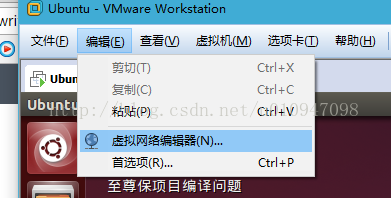
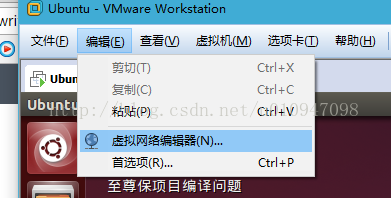
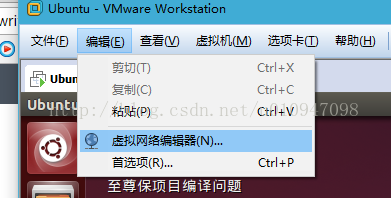
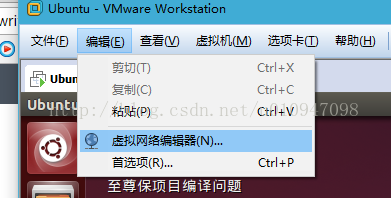
2.在虚拟网络编辑器界面,点击下方的更改设置,获取管理员权限
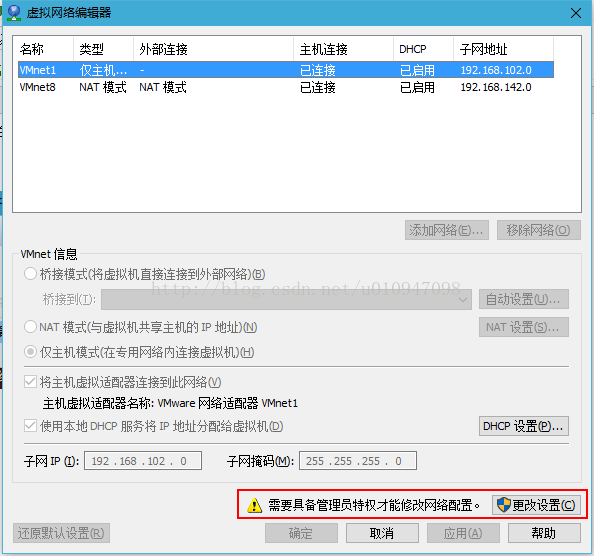
3.选择“NAT模式”,在下方VMnet信息中,点击“NAT设置(s)...”
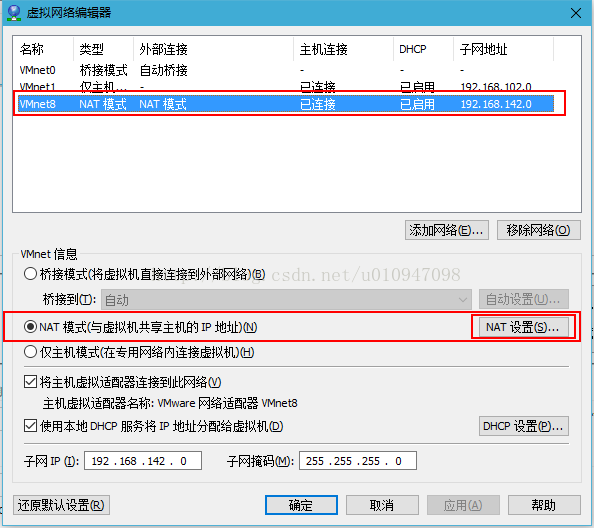
4.点击添加,添加一条端口转发信息
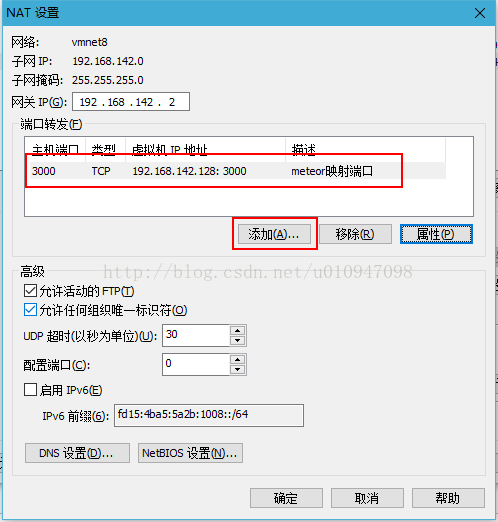
5.第4步,点击添加按钮之后,跳出映射传入端口,输入相关信息,主机端口,类型,虚拟机IP地址,虚拟机端口,描述;主机端口可以和虚拟机端口写成一样的,虚拟机IP地址可以用“ifconfig”命令查看;类型选择“TCP”,描述可以写一下是干什么用的;最后,点击确定,映射传入端口界面关闭;在NAT设置界面点击确定按钮,界面关闭;在虚拟网络编辑器界面点击应用,然后,点击确定,完成所有设置。
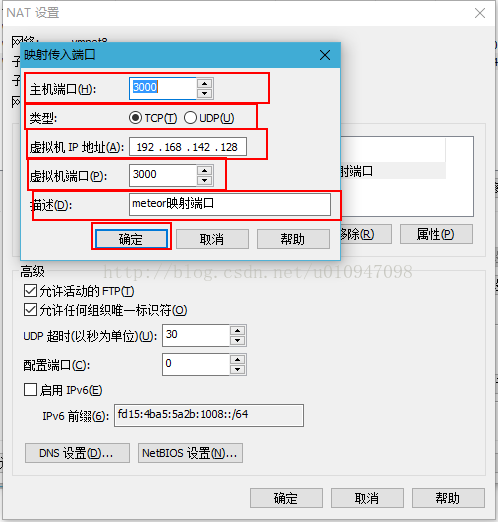
6.现在,就可以将你的主机ip地址,刚刚设置的主机端口给前端人员进行联调了。










 本文详细介绍了在Linux环境下使用YumRepository安装MySQL的过程,包括下载安装包、安装MySQL服务器、设置数据库、修改密码及远程访问权限等关键步骤,并提供了端口开启与虚拟机端口映射的方法。
本文详细介绍了在Linux环境下使用YumRepository安装MySQL的过程,包括下载安装包、安装MySQL服务器、设置数据库、修改密码及远程访问权限等关键步骤,并提供了端口开启与虚拟机端口映射的方法。

















 被折叠的 条评论
为什么被折叠?
被折叠的 条评论
为什么被折叠?








